步骤图解:
1、我们打开酷狗音乐(要最新版),然后搜索你要制作的歌曲,搜索框打入歌曲名字然后搜索即可
2、点击歌曲播放之后,右键点击播放的歌曲,然后 工具——制作铃声。
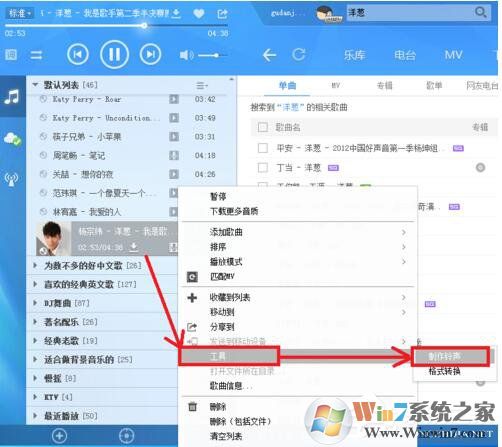
4、当制作铃声插件自动安装完毕后,在弹出的酷狗铃声制作专家窗口点击“添加歌曲”。
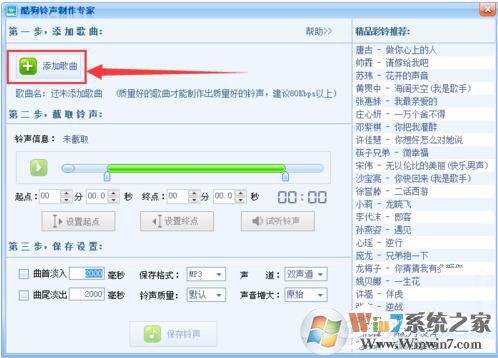
5、选择歌曲之后,点击“打开”。
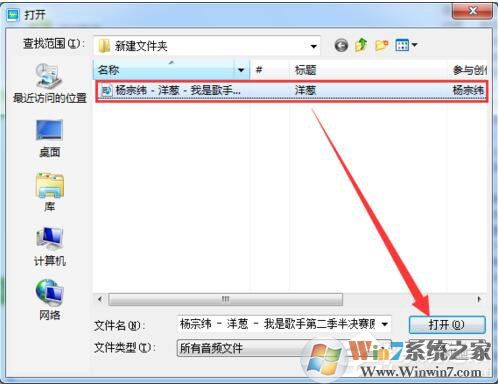
6、选择好歌曲之后,我们就能截取铃声了,我们可以点击”设置起点“和”设置终点“来选择截取的片段,点击”试听铃声“可以查看截取效果。
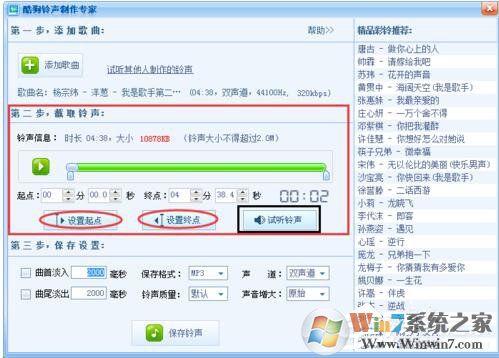
7、剪切好之后,我们可再设置歌曲淡入淡出、保存格式等其他选项。
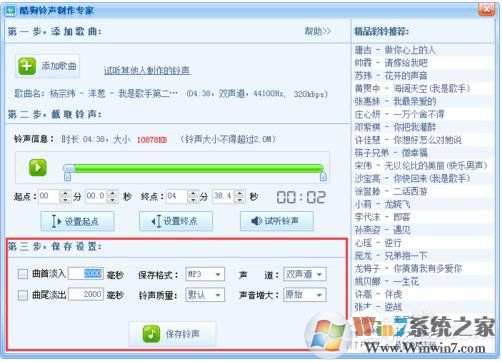
8、一切设置完成后,最后点击”保存“,我们可保存至自己熟悉的位置以便下次使用。
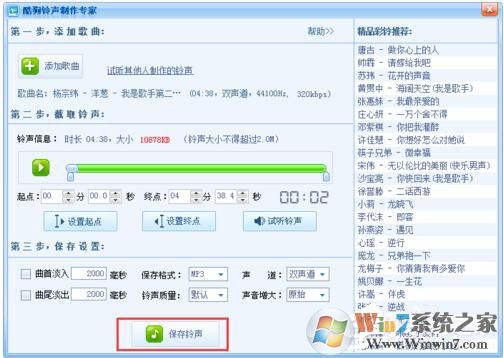
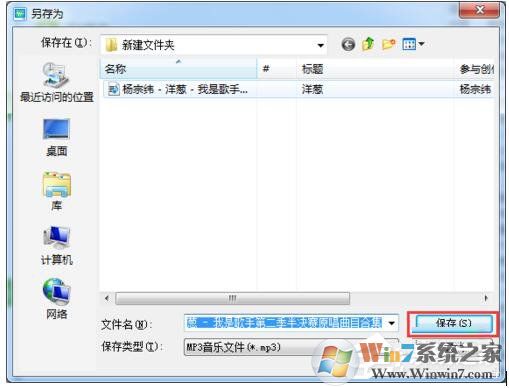
以上就是酷狗怎么截音乐的所有教程了,大家学会了吗。
上一篇:酷狗下歌到u盘的步骤图解